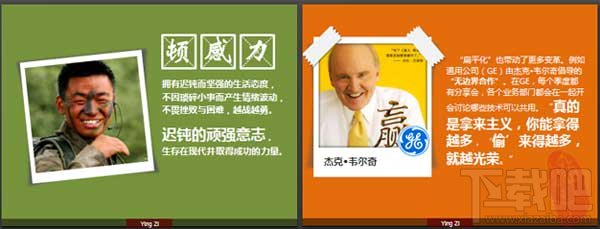- 精美的PPT流程图素材
- ppt图表怎么增加系列:当立体堆积圆柱遇到条纹图PPT图表
- ppt图表如何显示平均线:拼图——阶梯型的黄色拼图+文本框PPT模板素材
- ppt图表同时显示数值和百分比:绿色树叶背景并列关系PPT图表素材下载
下面的是PPT教程网给你带来的相关内容:
ppt效果图制作:如何用PPT制作通透的玻璃效果? | 100个PPT技巧专栏·18期
本期主题
如何用PPT制作玻璃效果?
嗨,各位木友们好,我是小木。
近来一切安好,公众号粉丝涨势喜人,不枉我推掉应酬、推掉培训、推掉订单,每天熬夜也要雷打不动地一周更新三次。
我掐指一算,再继续这样下去,我就离出任CEO,迎娶白富美,走上秃顶巅峰的日子不远了。
今天要带给大家的是我用“发际线又高了0.1毫米”的代价,写出来的一篇教程——如何做出以下类似玻璃的效果?
(图自,作者@快乐鹦鹉)
其实这个效果的教程简单得会让我显得有点弱睿智,不过只要你们喜欢,我就觉得很OK。
接下来请跟着我左手右手一个慢动作,撸起来。
设置背景
插入一张图片ppt效果图制作,再按【Ctrl+C】复制图片,现在图片就被你复制进剪贴板里了:
右击背景-【设置形状格式】-【填充】-【图片或纹理填充】-来自【剪贴板】,这样你就能把图片设置成背景了:
下面我们把背景的亮度调低一点。
插入一个黑色的矩形,覆盖住整个桌面,右击矩形-【设置背景格式】-【填充】-调整透明度:

现在你的背景就从这样变成了这样:
▼
为形状填充图片
插入一个矩形,右击矩形-【设置形状格式】-【填充】-【幻灯片背景填充】:
然后你的矩形就会从这样变成这样:
▼
右击矩形-【设置形状格式】-【效果】-【阴影】-添加阴影,并调整一下阴影的参数:
你的矩形就会从这样变成这样:
▼
调整图片亮度
复制多一个图片矩形出来:
给它盖上一个透明的黑色矩形,最终效果就粗来了:

▼
▼
运用以上这些简单得令人发指的小技巧,我做了几页PPT:
反正也不难做,所以这个PPT直接送给大家好了~
在公众号里回复“玻璃”或“小木不秃站起来撸”,即可获取PPT源文件。
再贱。
我是小木ppt效果图制作:如何用PPT制作通透的玻璃效果? | 100个PPT技巧专栏·18期,跟哥混,有P用!
▼
本文由公众号“跟我学个P”首发。
感谢你支持pptjcw.com网,我们将努力持续给你带路更多优秀实用教程!
上一篇:ppt怎么设置所有幻灯片切换效果:PPT为幻灯片设置统一母版格式 下一篇:ppt效果图制作:简单四步,PPT制作逼真印章效果!
郑重声明:本文版权归原作者所有,转载文章仅为传播更多信息之目的,如作者信息标记有误,请第一时间联系我们修改或删除,多谢。